계산기를 사용하여 비밀번호나 얼굴 ID 없이 iPhone을 잠금 해제하는 방법
4 분. 읽다
에 업데이트 됨
공개 페이지를 읽고 MSPoweruser가 편집팀을 유지하는 데 어떻게 도움을 줄 수 있는지 알아보세요. 자세히 보기

비밀번호나 Face ID 없이 계산기를 사용하여 iPhone을 잠금 해제하는 방법이 궁금하신가요?
어떻게 하는지 보여드릴게요!
이 빠른 계산기 요령을 사용하면 기기가 잠겨도 데이터를 삭제하지 않고 기기에 액세스할 수 있습니다.
계산기를 사용하여 비밀번호나 얼굴 ID 없이 iPhone을 잠금 해제하는 방법
나는 iPhone에서 트릭을 테스트했습니다. 아래에서 빠른 단계를 찾아보세요. 마지막에는 해킹이 실제로 작동하는지 여부도 보여 드리겠습니다.
1. 잠금 화면에 액세스
탭 홈페이지, 측면및 잠자기/깨우기 버튼을 누르면 잠금 화면이 표시됩니다.
2. 제어 센터로 이동
아래로 쓸어 내려라 잠금 화면 오른쪽 상단에서 제어 센터.

3. 제어 센터 수정
이제 제어 센터에서 다음과 같이 변경하십시오.

- 사용 안 함 Bluetooth 및 Wi-Fi 인터넷.
- 사용 비행기 방법.
- 해당 사용 안함 세로 방향 잠금 기능.
4. 계산기 열기
탭 계산기 앱 아이콘 제어 센터. 하단에서 찾으셔야 합니다.

5. 과학 모드로 전환
기기를 가로 방향으로 회전하세요. 이렇게 하면 자동으로 전환됩니다. 계산기를 공학용 모드로.

6. 계산 단계
다음 단계를 나타나는 순서대로 정확하게 수행하십시오.
- 엔터 버튼 7 키를 누릅니다 +.
- 엔터 버튼 4 키를 누릅니다 +.
- 탭 오일러의 수 or e 계산기에.
- 히트 ln 그런 다음 탭하십시오. 랜드.

위의 작업을 수행할 수 없는 경우 다음 지침을 시도해 볼 수도 있습니다.
- 엔터 버튼 789456123.
- 탭 + 기호.
- 엔터 버튼 123456789.
- 탭 + 다시 서명하세요.

7. 앱 전환기 열기
지금, 화면 하단에서 위로 스와이프 중간에 도착할 때까지. 스크린샷과 같이 하단 흰색 슬라이더 라인에서 스와이프해야 합니다.

이 동작을 하면 앱 스위처.
8. 홈 화면용 앱 닫기
위로 스 와이프 모든 앱을 종료하세요. 당신은 당신의 시간에 도착해야합니다 아이폰의 홈 화면.

그것은 어떻게 작동합니까?
트릭은 작동합니다 이전에 얼굴을 추가한 경우 iPhone을 잠금 해제하기 위한 생체 인식 키로 사용됩니다. 또한, Face ID 기능이 작동해야 합니다..
이 주장을 테스트하기 위해 나는 얼굴의 일부를 가리기 위해 안면 마스크를 착용하고 해킹을 다시 시도했습니다.
첫째, iPhone을 가로 위치로 전환하여 공학용 모드에서 iOS 계산기에 액세스할 수 없었습니다.
둘째, 일반 iOS 계산기에 789456123, 123456789를 추가한 후 앱 전환기 메뉴에 접근을 시도했습니다.
홈 화면을 제공하는 대신 iOS는 단순히 나에게 보여주었다 비밀번호 입력 프롬프트.

따라서 계산기 앱에 임의의 시퀀스를 입력하는 것만으로는 iOS의 보안 잠금 화면을 우회할 수 없습니다. ...을 제외하면 페이스ID 작동.
다음 대체 방법을 시도해 볼 수 있습니다. 비밀번호 없이 iPhone 13/13 Pro Max 잠금 해제. 이러한 해킹은 모두 원활하게 작동해야 합니다.
계산기 트릭을 방지하는 방법
누군가가 귀하의 iPhone에 귀하도 모르는 사이에 접근하려고 시도할 수 있다는 걱정이 계속된다면 그런 일은 일어나지 않을 것이므로 안심하십시오. Face ID를 사용하면 이런 일이 발생하지 않습니다.
확신이 없다면 할 수 있다 iOS 계산기 앱 제거 잠금 화면 제어 센터에서.
- 열기 iOS의 설정 응용 프로그램.
- 아래로 쓸어 내려라 설정 화면 상단에서 검색 필드.
- 타입 Control 그리고 검색 키 키보드에.
- 너 볼거야. 제어 센터 최고의 결과 중 하나로 표시됩니다. 그걸 탭하세요.

- 에 제어 센터 앱 화면으로 이동하세요. 포함된 컨트롤 안내
- 당신은 볼 수 있습니다 빨간색 음수 기호 의 왼쪽에 계산기 앱. 그것을 탭하십시오.
- 이제 제거 오른쪽에.

- 이렇게 하면 계산기 앱 인사말 제어 센터.
이제 권한이 없는 사람은 이 트릭을 시도할 수 없습니다.
이제 계산기를 사용하여 비밀번호나 얼굴 ID 없이 iPhone을 잠금 해제하는 방법을 알았습니다. 효과가 있었나요? 아래에 댓글을 달아주세요!



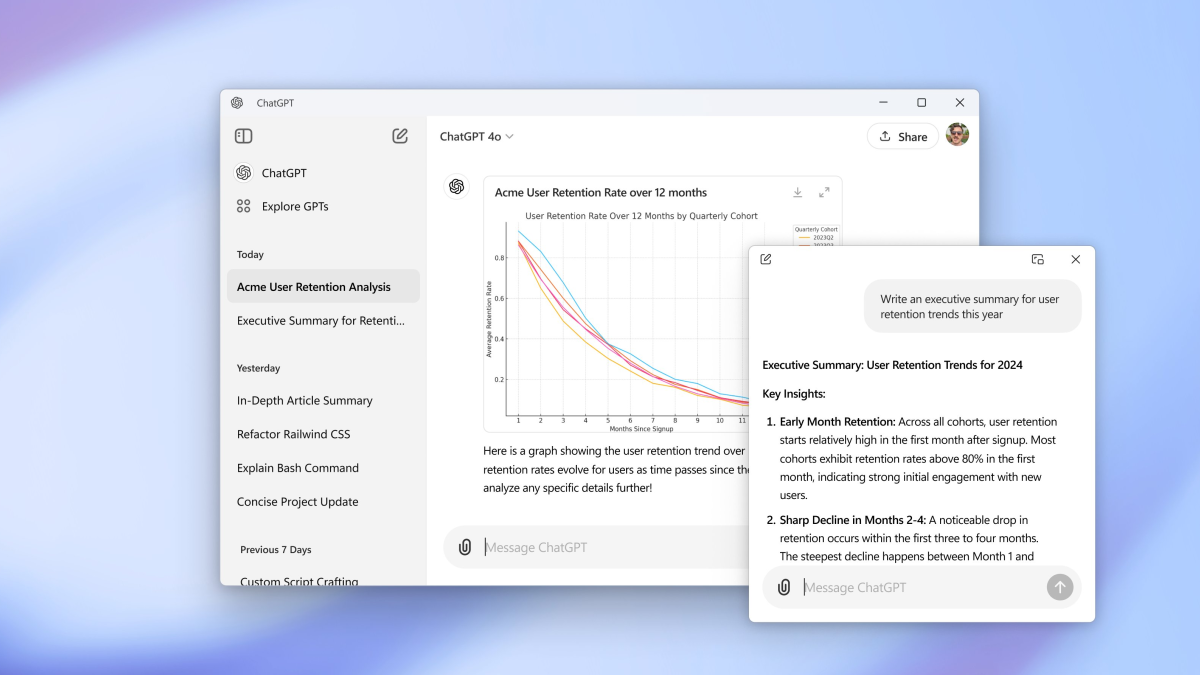
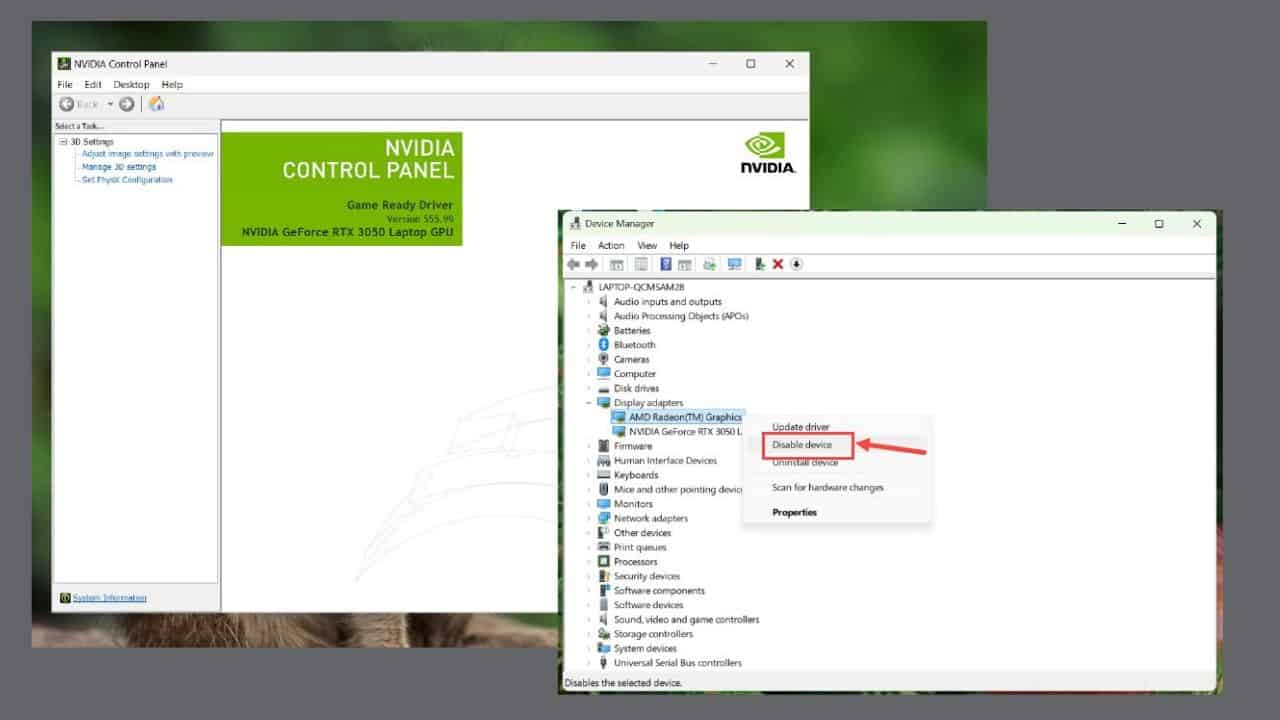
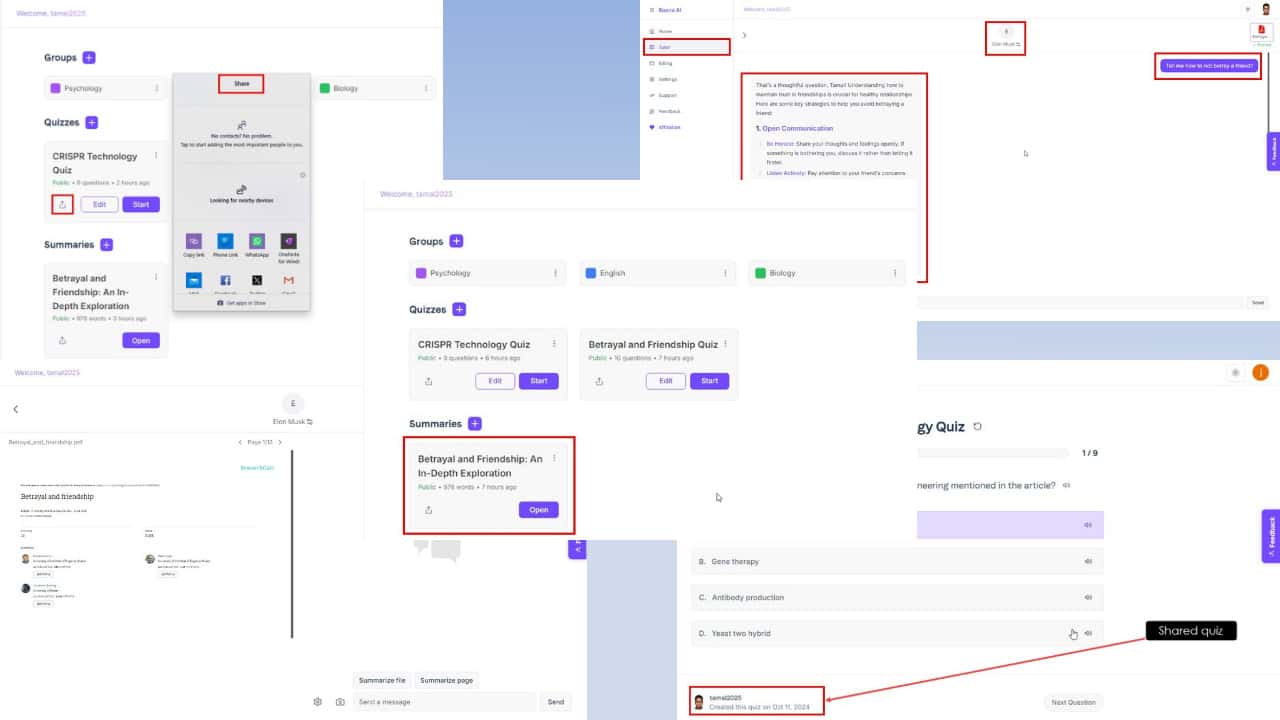
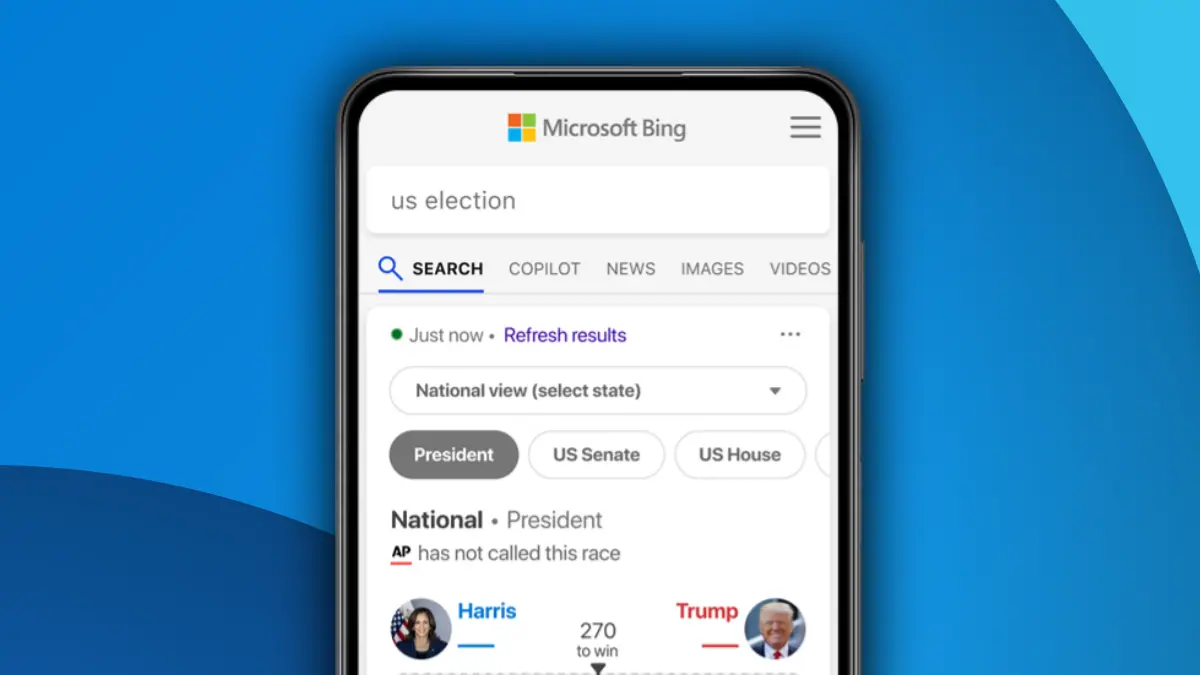
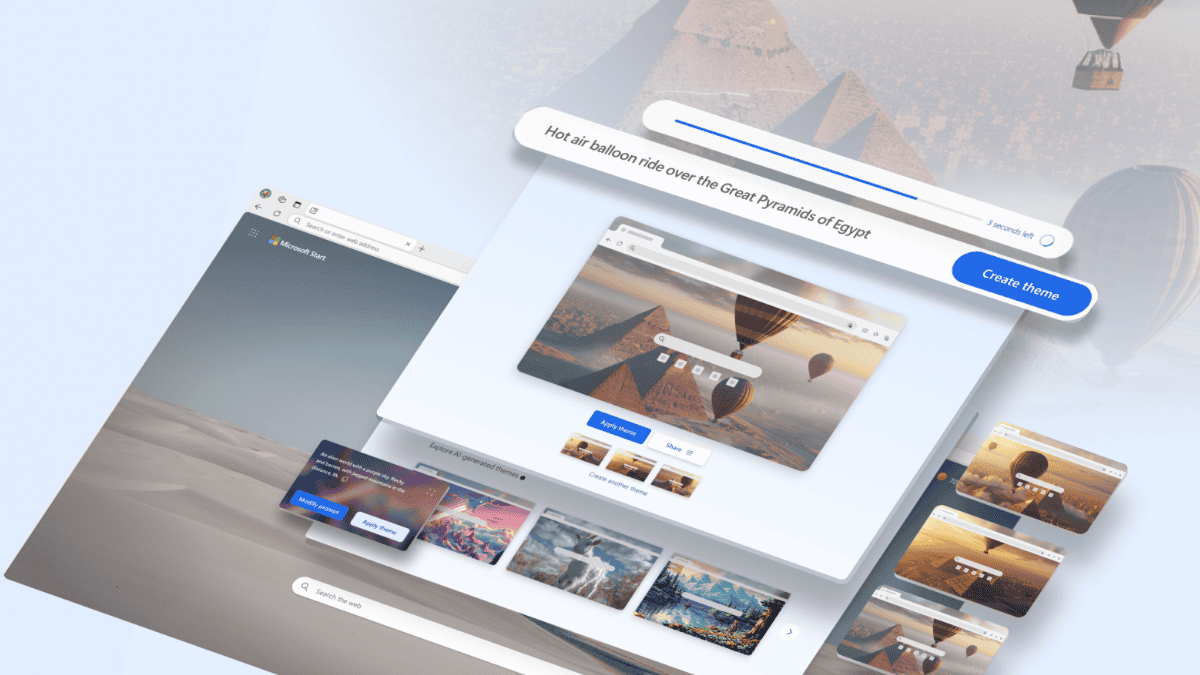
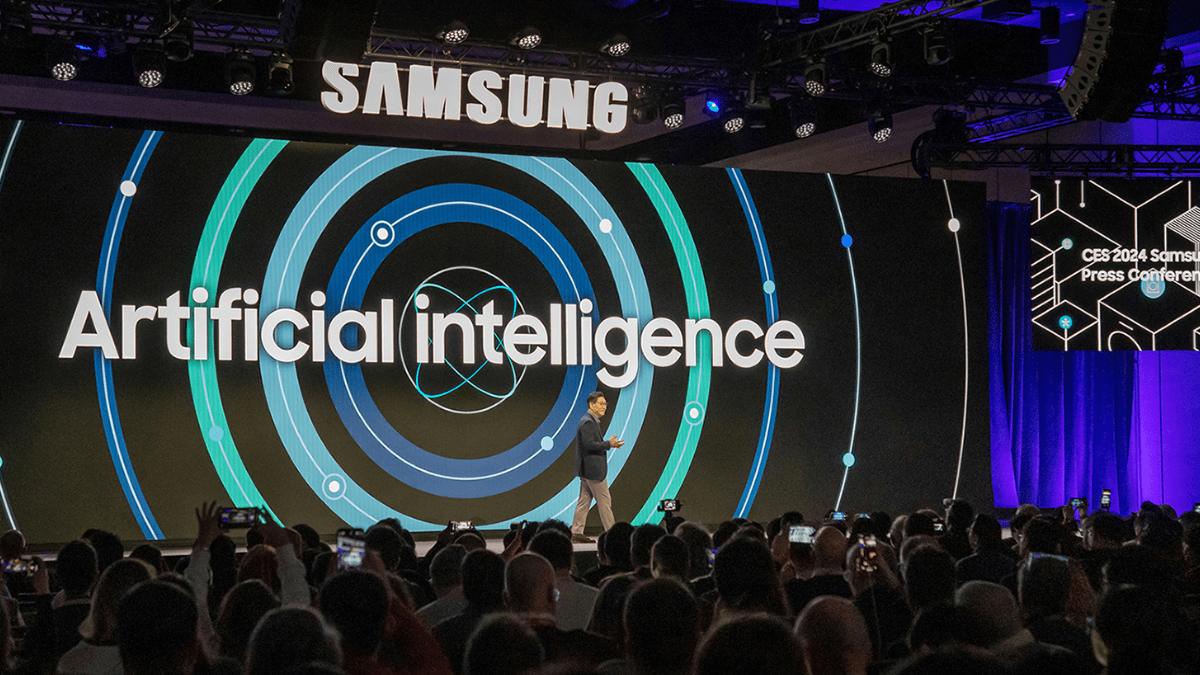
사용자 포럼
0 메시지